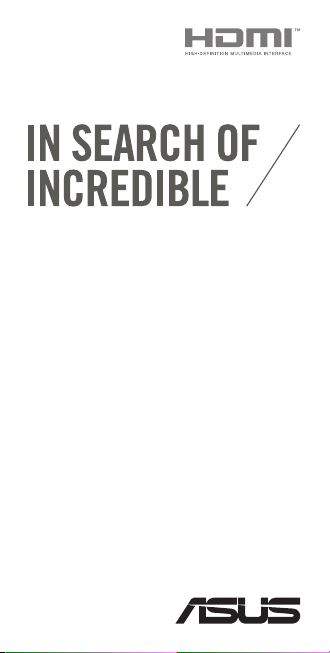
R11137
Краткое
руководство
Используете это устройство для цифровой подписи? Если так,
посетите google.com/work/chrome/signage/chromebit для получения
дополнительной информации.
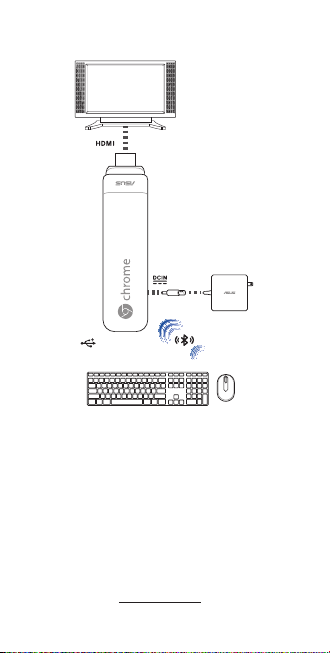
Начало работы
Порт USB 2.0
ПРИМЕЧАНИЕ:
• Используйте устройство при температуре от 1°C (33.8˚F) до 35°C
(95˚F)
• Любое периферийное устройство, потребляющее более 500 мА
должно быть подключено USB хаб с отдельным источником
питания, а не непосредственно к USB-порту.
• Убедитесь, что Chromebit не блокирует вентиляционные отверстия
на мониторе.
• Разместите Chromebit или USB хаб рядом с монитором, таким
образом, чтобы не блокировать радиосигнал.
• Иллюстрации только для справки.
• USB хаб, клавиатура и мышь не включены.
• Посетите наш сайт http://support.asus.com
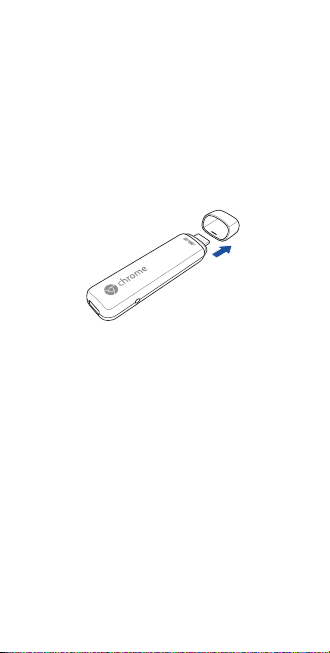
Подключение Chromebit
1. Снимите крышку.
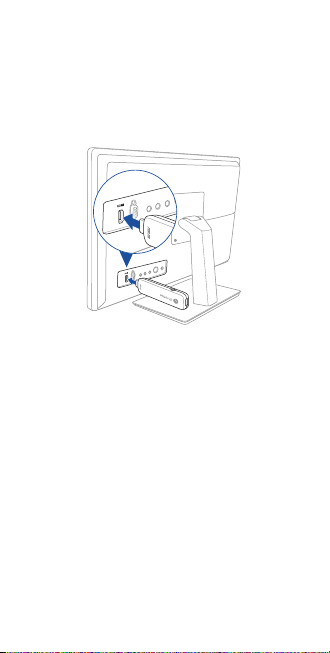
2. Подключите Chromebit к порту HDMI.
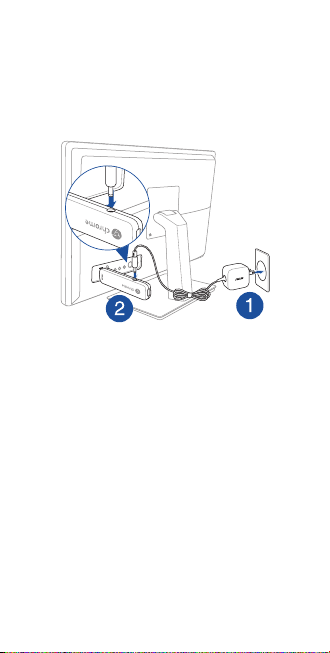
3. Подключите к Chromebit питание.
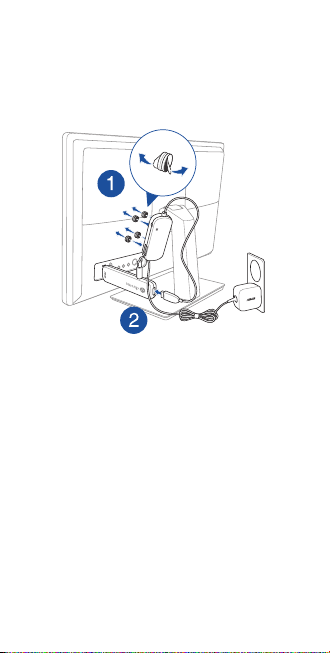
Подключение USB-хаба
1. Прикрепите USB-хаб к монитору с помощью крючков
и петли, затем подключите USB-хаб к Chromebit.
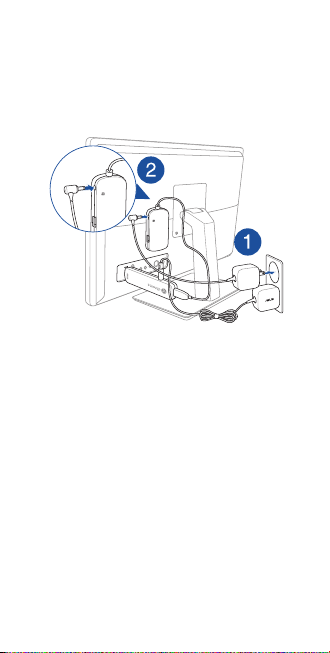
2. Подключите USB-хаб к блоку питания.
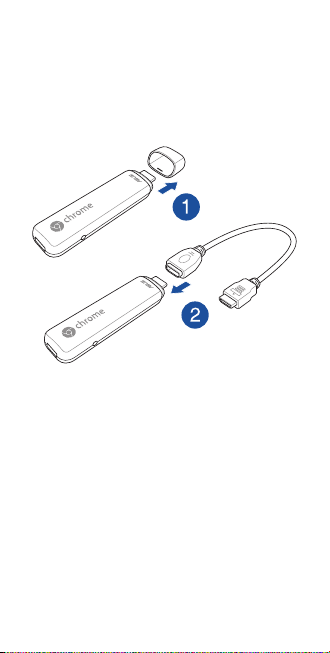
Подключение HDMI-кабеля
1. Снимите колпачок, затем подключите удлинитель
HDMI.
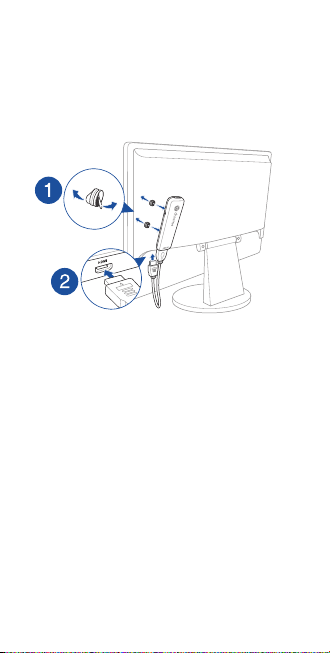
2. Прикрепите Chromebit к монитору с помощью крючков
и петли, затем подключите Chromebit к порту HDMI.

3. Подключите к Chromebit питание.
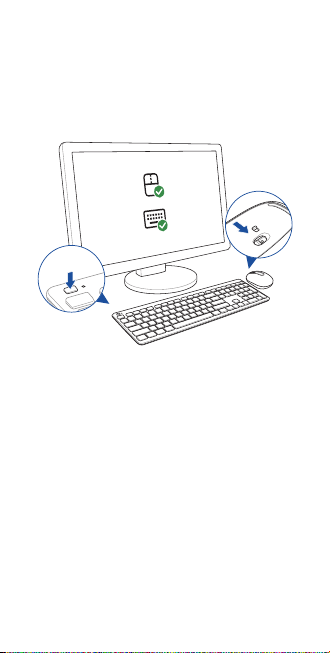
Подключение клавиатуры и мыши
Клавиатура и мышь Bluetooth
Connect
Connect

USB-хаб с проводной клавиатурой и мышью

Информация о правилах
безопасности
Ваш ПК спроектирован и протестирован в соответствии
последними стандартами безопасности оборудования. Тем
не менее, для безопасного использования продукта важно
выполнять инструкции, приведенные в этом документе.
Установка системы
• Перед эксплуатацией устройства прочитайте все
нижеследующие инструкции.
• Не используйте устройство поблизости от воды или
источника тепла.
• Убедитесь, что Вы оставили свободное пространство
вокруг системы для ее вентиляции.
• Рекомендуется использовать продукт при температуре
от 1˚C (33.8˚F) до 35˚C (95˚F).
• При использовании удлинителя убедитесь, что
общая мощность нагрузки не превышает норму для
удлинителя.
• Если вы заметили или услышали треск, шипение,
щелчки, сильный запах или дым из устройства, не
используйте устройство. Это может быть вызвано
внутренними электронными компонентами. Эти
условия могут указывать на потенциальную
проблему. Не думайте, что это безопасно. Выключите
устройство. Если устройство подключено, отключите
его и обратитесь за помощью в техническую
поддержку.
• Магнит: Во избежание потери информации не
помещайте рядом с устройством банковские карты,
аудио/видео кассеты, устройства магнитной памяти
и другие чувствительных к магнетизму устройства.
Чувствительные к магнетизму устройства,
содержащие информацию, нужно размещать на
расстоянии не менее 5 см от устройства.

• Кардиостимуляторы и других имплантированные
медицинские устройства: Chromebit использует
Wi-Fi и Bluetooth, что может повлиять на работу
кардиостимуляторов и других имплантированных
медицинских устройств. При использовании
кардиостимуляторов и других имплантированных
медицинских устройств проконсультируйтесь с
вашим врачом или производителем медицинского
оборудования по поводу использования Chromebit.
Эксплуатация
• Не подвергайте шнур питания механическому
воздействию, не наступайте на него.
• Избегайте пролива воды или любой другой жидкости
на систему.
• Даже если система выключена, там остается
напряжение. Перед чисткой системы всегда
отключайте все кабели.
• Если Вы столкнулись со следующими проблемами,
отключите питание и обратитесь в сервис или к
Вашему продавцу.
–Шнур или вилка питания повреждены.
–В систему попала жидкость.
– Система не работает даже в том случае когда Вы
следуете инструкциям по эксплуатации.
– Произошло падение системы с высоты.
–Ухудшилась производительность системы.
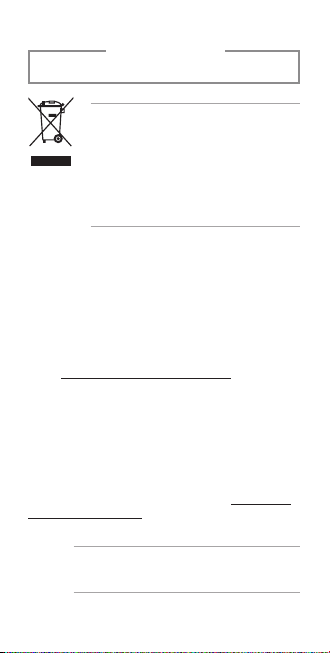
Гарантийное обслуживание не относится к
продуктам, разобранным пользователями
НЕ РАЗБИРАТЬ
НЕ выбрасывайте устройство вместе с бытовым
мусором. Этот продукт предназначен для
повторного использования и переработки. Символ
перечеркнутого мусорного бака означает, что этот
продукт(электрическое, электронное оборудование
и содержащий ртуть аккумулятор) не следует
утилизировать с бытовым мусором. Пожалуйста
сверьтесь с местными нормами по утилизации
электронных продуктов.
Соответствие нормам
REACH
Согласно регламенту ЕС REACH (Registration, Evaluation,
Authorization, and Restriction of Chemicals – Регистрация,
Оценка, Разрешения и Ограничения на использование
Химических веществ), на сайте ASUS REACH размещен
список химических веществ содержащихся в продуктах
ASUS: http://csr.asus.com/english/REACH.htm
Утилизация и переработка
Компания ASUS берет на себя обязательства по утилизации
старого оборудования, исходя из принципов всесторонней
защиты окружающей среды. Мы предоставляем решения
нашим клиентам для переработки наших продуктов,
аккумуляторов и других компонентов, а также упаковки.
Для получения подробной информации об утилизации и
переработке в различных регионах посетите http://csr.asus.
com/english/Takeback.htm.
Уведомление о покрытии
ВАЖНО! Для обеспечения электробезопасности корпус
устройства (за исключением сторон с портами вводавывода) покрыт изолирующим покрытием.
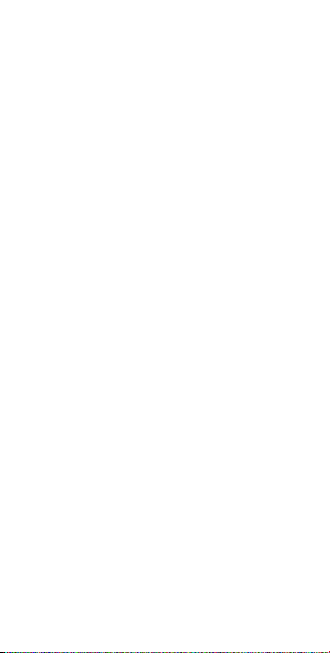
Удостоверение Федеральной комиссии по
связи США
Данное устройство соответствует части 15 Правил FCC.
Эксплуатация оборудования допустима при соблюдении
следующих условий:
• Данное устройство не должно создавать помех
• На работу устройства могут оказывать влияние
внешние помехи, включая помехи, вызывающие
нежелательные режимы его работы.
Данное оборудование было протестировано и сочтено
соответствующим ограничениям по цифровым устройствам
класса В, в соответствии с частью 15 правил FCC. Эти
ограничения рассчитаны на обеспечение защиты в разумных
пределах от вредоносных воздействий при установке в
жилом помещении. Данное оборудование генерирует и
излучает радиочастотную энергию, которая может создавать
помехи в радиосвязи, если устройство установлено
или используется не в соответствии с инструкциями
производителя. Тем не менее, невозможно гарантировать
отсутствие помех в каждом конкретном случае. В случае,
если данное оборудование действительно вызывает помехи
в радио или телевизионном приеме, что можно проверить,
включив и выключив данное оборудование, пользователю
рекомендуется попытаться удалить помехи следующими
средствами:
• Переориентировать или переместить принимающую
антенну.
• Увеличить расстояние между данным прибором и
приемником.
• Подключить данное оборудование к розетке другой
электроцепи, нежели та, к которой подключен
приемник.
• Проконсультироваться с продавцом или
квалифицированным радио-/ТВ-техником.
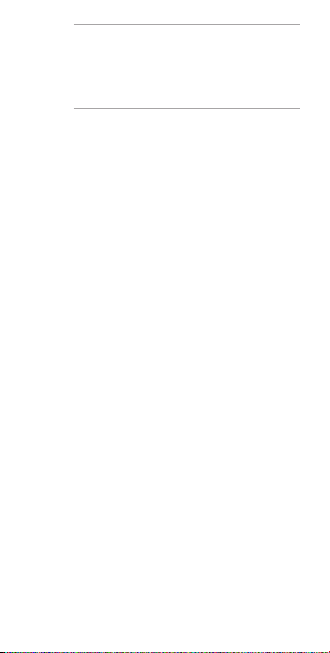
ВНИМАНИЕ: Передатчик не должен располагаться
рядом с другими антеннами и передатчиками. Изменения
или дополнения, не согласованные непосредственно
со стороной, ответственной за соответствие правилам,
могут сделать недействительным право пользователя на
пользование данным оборудованием.
Требования по воздействию радиочастоты
Это оборудование должно быть установлено и работать в
соответствии с инструкциями, и антенны, используемые
с этим передатчиком должны быть установлены на
расстоянии не менее 20 см от людей и не должны
быть расположены рядом с другими антеннами или
передатчиками. Конечные пользователи должны следовать
инструкциям по эксплуатации для уменьшения воздействия
радиочастотной энергии.
Заявление о соответствии европейской
директиве (R&TTE 1999/5/EC)
Следующие пункты были выполнены и считаются
уместными и достаточными:
• Основные требования [пункт 3]
• Защита здоровья и безопасности в соответствии с
[пункт 3.1a]
• Испытание электробезопасности в соответствии с [EN
60065]
• Защита от электромагнитных излучений в
соответствии с [пункт 3.1b]
• Испытания на электромагнитную совместимость в
соответствии с [EN 301 489-1] и [EN 301 489-17]
• Эффективное использование радиоспектра в
соответствии с [пункт 3.2]
• Испытание радиоблоков в соответствии с [EN 300
328-2]
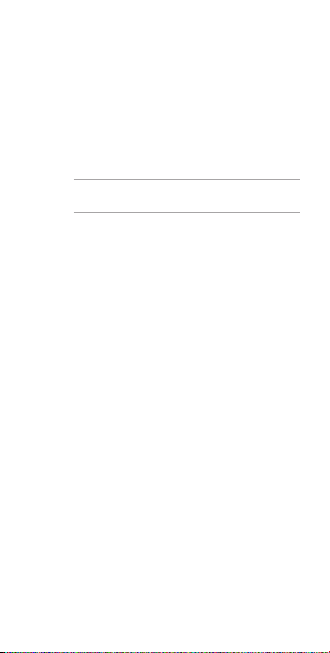
Ограничение беспроводного доступа во
Франции
Некоторые области Франции имеют ограниченный диапазон
частот. В наихудшем случае максимальная разрешенная
мощность составляет:
• 10 мВт для диапазона частот 2.4 ГГц (2400 МГц-
2483,5 МГц)
• 100 мВт для диапазона частот с 2446.5 МГц по 2483,5
МГц
ПРИМЕЧАНИЕ: Каналы с 10 по 13 работают в
диапазоне с 2446.6 МГц по 2483,5 МГц.
Возможности использования на открытом воздухе
ограничены. В границах частных владений или в частных
владениях публичных лиц использование возможно
с предварительным согласованием с Министерством
Обороны, при этом максимальная разрешенная мощность в
диапазоне частот 2446.5- 2483,5 МГц не должна превышать
100мВт. Использование на открытом воздухе в публичных
местах не разрешается.
В департаментах, перечисленных ниже, для всего диапазона
2.4 ГГц :
• Максимальная разрешенная мощность внутри
помещений 100 мВт
• Максимальная разрешенная мощность на открытом
воздухе 10мВт
Департаменты, использование в которых полосы частот
2400-2483,5 МГц разрешено при условии максимальной
разрешенной мощности в пределах 100мВт в помещениях и
10мВт на открытом воздухе:

01 Ain 02 Aisne 03 Allier
05 Hautes Alpes 08 Ardennes 09 Ariège
11 Aude 12 Aveyron 16 Charente
24 Dordogne 25 Doubs 26 Drôme
32 Gers 36 Indre 37 Indre et Loire
41 Loir et Cher 45 Loiret 50 Manche
55 Meuse 58 Nièvre 59 Nord
60 Oise 61 Orne 63 Puy du Dôme
64 Pyrénées
Atlantique
70 Haute Saône 71 Saône et Loire 75 Paris
82 Tarn et Garonne 84 Vaucluse 88 Vosges
89 Yonne 90 Territoire de
Эти требования, вероятно, изменятся со временем, Вы
можете использовать сетевую беспроводную карту
во многих районах Франции. Посетите сайт Органа
регулирования телекоммуникаций (ART) Франции для
получения последней информации (www.art-telecom.fr)
66 Pyrénées
Orientales
Belfort
ПРИМЕЧАНИЕ: Мощность беспроводного адаптера
должна быть меньше 100мВт, но более 10мВт.
67 Bas Rhin
94 Val de Marne
Удостоверение Департамента по
средствам связи Канады
Данное цифровое устройство не превышает ограничения
класса В по выделению радиошума от цифровых устройств,
установленных в правилах по радиопомехам департамента
по средствам связи Канады.
Данное цифровое устройство класса В соответствует
стандарту ICES-003.

Промышленный стандарт Канады:
требования к воздействию радиочастоты
Это оборудование соответствует ограничениям IC по
радиоизлучению, установленными для нерегулируемой
среды. Для удовлетворения требованиям IC RF пожалуйста
избегайте прямого контакта с передающей антенной во
время передачи. Конечные пользователи должны следовать
инструкциям по эксплуатации для уменьшения воздействия
радиочастоты.
Эксплуатация оборудования допустима при соблюдении
следующих условий:
• Данное устройство не должно создавать помех
• На работу устройства могут оказывать влияние
внешние помехи, включая те, которые могут вызвать
нежелательные режимы его работы.
ICES-3(B)-NMB(3)(B)
User should also be advised that:
(i) Во избежание создания помех для мобильных
спутниковых систем устройство, использующее диапазон
частот 5150-5350 МГц предназначено для использования
только внутри помещений;
(ii) Максимальный допустимый коэффициент усиления
антенны в диапазонах 5250-5350 МГц и 5470-5725МГц
должен соответствовать ограничению EIRP.
(Максимальный разрешенный коэффициент усиления
антенны для устройства на частоте 5250-5350 МГц
соответствует ограничению EIRP для соединений точкаточка и несколько точек. Мощные радары, работающие в
полосе частот с 5250-5350 МГц и 5650-5850 МГц могут
быть причиной помех и/или повреждения устройства.

Предупреждающий знак CE
Маркировка CE для устройств без модуля беспроводной
сети/Bluetooth
Поставляемое устройство совместимо с требованиями
директив ЕС 2004/108/EC “Электромагнитная
совместимость” и 2006/95/EC “Низковольтное
оборудование”.
Маркировка CE для устройств с модулем беспроводной
сети/Bluetooth
Это оборудование соответствует требованиям директивы
Европейского парламента и Еврокомиссии №1999/5/EC от
9 марта 1999 года о совместимости средств радиосвязи и
телекоммуникационного оборудования.
Каналы беспроводного доступа в
различных диапазонах
С. Америка 2.412-2.462 ГГц с 1 по 11 каналы
Япония 2.412-2.484 ГГц с 1 по 14 каналы
Европа 2.412-2.472 ГГц с 1 по 13 каналы
Региональные уведомление для
Сингапура
Complies with
IDA Standards
DB103778
Этот продукт соответствует
стандартам IDA.

Контактная информация ASUS
ASUSTeK COMPUTER INC.
Адрес
Телефон
Факс
E-mail
Сайт
Техническая поддержка
Телефон
Факс
Онлайн:
15 Li-Te Road, Peitou, Taipei, Taiwan 11259
+886-2-2894-3447
+886-2-2890-7798
info@asus.com.tw
http://www.asus.com
+86-21-3429911
+86-21-58668722, доб. 9101#
http://support.asus.com/techserv/techserv.aspx
ASUS COMPUTER INTERNATIONAL (Америка)
Адрес
Телефон
Факс
Сайт
Техническая поддержка
Факс
Общая
поддержка
Онлайн:
800 Corporate Way, Fremont, CA 94539, USA
+1-510-739-3777
+1-510-608-4555
http://usa.asus.com
+1-812-284-0883
+1-812-282-4555
http://www.service.asus.com
ASUS COMPUTER GmbH (Германия и Австрия)
Адрес
Факс
Сайт
Техническая поддержка
Телефон
Факс
Онлайн:
Harkort Str. 21-23, D-40880 Ratingen,
Germany
+49-2102-959911
http://eu-rma.asus.com/sales
+49-2102-5789555
+49-2102-959911
http://support.asus.com/techserv/techserv.aspx

EC Declaration of Conformity
Manufacturer:
ASUSTeK COMPUTER INC.
Address:
4F, No. 150, LI-TE Rd., PEITOU, TAIPEI 112, TAIWAN
Authorized representative in Europe:
ASUS COMPUTER GmbH
Address, City:
HARKORT STR. 21-23, 40880 RATINGEN
Country:
GERMANY
Product name :
Chromebit
CS10
EN 55022:2010+AC:2011
EN 55013:2013
EN 55024:2010
EN 55020:2007+A11:2011
EN 300 328 V1.8.1(2012-06)
EN 62311:2008
EN 301 489-1 V1.9.2(2011-09)
EN 50385:2002
EN 60950-1: 2006 / A12: 2 011
EN 60950-1: 2006 / A2: 2013
EN 60065:2002 / A12: 2011
Declaration Date: 16/11/2015
Year to begin affixing CE marking: 2015
Position : CEO
Signature : __________
(EC conformity marking)
We, the undersigned,
declare the following apparatus:
Model name :
conform with the essential requirements of the following directives:
2004/108/EC-EMC Directive
EN 61000-3-2:2014
1999/5/EC-R&TTE Directive
EN 300 440-1 V1.6.1(2010-08)
EN 300 440-2 V1.4.1(2010-08)
EN 301 511 V9.0.2(2003-03)
EN 301 908-1 V6.2.1(2013-04)
EN 301 908-2 V6.2.1(2013-10)
EN 301 908-13 V6.2.1(2014-02)
EN 301 893 V1.7.1(2012-06)
EN 300 330-2 V1.5.1(2010-02)
EN 50360:2001/A1:2012
EN 62479:2010
2014/35/EU-LVD Directive
2009/125/EC-ErP Directive
Regulation (EC) No. 1275/2008
Regulation (EC) No. 642/2009
2011/65/EU-RoHS Directive Ver. 151019
CE marking
EN 61000-3-3:2013
EN 301 489-3 V1.6.1(2013-12)
EN 301 489-4 V2.1.1(2013-12)
EN 301 489-7 V1.3.1(2005-11)
EN 301 489-9 V1.4.1(2007-11)
EN 301 489-17 V2.2.1(2012-09)
EN 301 489-24 V1.5.1(2010-09)
EN 301 357-2 V1.4.1(2008-11)
EN 302 291-2 V1.1.1(2005-07)
EN 302 623 V1.1.1(2009-01)
EN 50566:2013/AC:2014
Regulation (EC) No. 278/2009
Regulation (EU) No. 617/2013
Name : Jerry Shen

DECLARATION OF CONFORMITY
Date : Aug. 31, 2015
Ver. 140331
Per FCC Part 2 Section 2. 1077(a)
Responsible Party Name: Asus Computer International
Address: 800 Corporate Way, Fremont
Phone/Fax No: (510)739-3777/(510)608-4555
hereby declares that the product
Product Name : Chromebit
Conforms to the following specifications:
Supplementary Information:
This device complies with part 15 of the FCC Rules. Operation is subject to the
following two conditions: (1) This device may not cause harmful interference,
and (2) this device must accept any interference received, including interference
that may cause undesired operation.
Representative Person’s Name : Steve Chang / President
Signature :
Model Number : CS10
FCC Part 15, Subpart B, Unintentional Radiators
, CA 94539.

Declaración de conformidad EC
Fabricante:
ASUSTeK COMPUTER INC.
Dirección:
4F, No. 150, LI-TE Rd., PEITOU, TAIPÉI 112, TAIWÁN
Representante autorizado en Europa:
ASUS COMPUTER GmbH
Dirección, ciudad:
HARKORT STR. 21-23, 40880 RATINGEN
País:
ALEMANIA
Nombre del product :
Chromebit
Nombre del modelo :
CS10
EN 55022:2010+AC:2011
EN 55013:2013
EN 55024:2010
EN 55020:2007+A11:2011
EN 300 328 V1.8.1(2012-06)
EN 62311:2008
EN 301 489-1 V1.9.2(2011-09)
EN 50385:2002
EN 60950-1: 2006 / A12:2 011
EN 60065:2002 / A12:2011
Regulation (EC) No. 642/2009
Regulation (EU) No. 617/2013
Fecha de declaración: 16/11/2015
Año de inicio del establecimiento de la marca CE: 2015
Posición : CEO
(marca de conformidad EC)
Fabricante:
ASUSTeK COMPUTER INC.
Morada:
4F, No. 150, LI-TE Rd., PEITOU, TAIPEI 112, TAIWAN
Representante autorizado na Europa:
ASUS COMPUTER GmbH
Morada, Cidade:
HARKORT STR. 21-23, 40880 RATINGEN
País:
GERMANY
Nome do Produto :
Chromebit
Modelo :
CS10
EN 55022:2010+AC:2011
EN 55013:2013
EN 55024:2010
EN 55020:2007+A11:2011
EN 300 328 V1.8.1(2012-06)
EN 62311:2008
EN 301 489-1 V1.9.2(2011-09)
EN 50385:2002
EN 60950-1: 2006 / A2: 2013
Regulation (EC) No. 1275/2008
Regulation (EC) No. 278/2009
Ano para começar a aposição da marca CE: 2015
CEO
Assinatura : __________
(Marca de Conformidade EC)
Nosotros, los abajo firmantes,
declara los siguientes aparatos:
conforme a los requisitos esenciales de las siguientes directivas:
Directiva 2004/108/EC-EM C
EN 61000-3-2:2014
Directiva 1999/5/EC-R&TT E
EN 300 440-1 V1.6.1(2010-08)
EN 300 440-2 V1.4.1(2010-08)
EN 301 511 V9.0.2(2003-03)
EN 301 908-1 V6.2.1(2013-04)
EN 301 908-2 V6.2.1(2013-10)
EN 301 908-13 V6.2.1(2014-02)
EN 301 893 V1.7.1(2012-06)
EN 300 330-2 V1.5.1(2010-02)
EN 50360:2001/A1:2012
EN 62479:2010
Directiva 2014/35/EU-LV D
EN 60950-1: 2006 / A2: 2013
Directiva 2009/125/EC-ErP
Regulation (EC) No. 1275/2008
Directiva 2011/65/EU-RoHS Ver. 151019
Marca CE
Product Class 2
EC Declaração de Conformidade
Nós, os abaixo assinados,
declaramos que o seguinte produto:
se encontra em conformidade com as exigências essenciais das seguintes directrizes:
2004/108/EC-EMC Directiva
EN 61000-3-2:2014
1999/5/EC-R&TTE Directiva
EN 300 440-1 V1.6.1(2010-08)
EN 300 440-2 V1.4.1(2010-08)
EN 301 511 V9.0.2(2003-03)
EN 301 908-1 V6.2.1(2013-04)
EN 301 908-2 V6.2.1(2013-10)
EN 301 908-13 V6.2.1(2014-02)
EN 301 893 V1.7.1(2012-06)
EN 300 330-2 V1.5.1(2010-02)
EN 50360:2001/A1:2012
EN 62479:2010
2014/35/EU-LVD Directiva
EN 60950-1: 2006 / A12: 2011
2009/125/EC-ErP Directiva
Regulation (EC) No. 642/2009
2011/65/EU-RoHS Directiva Ver. 151019
Marca de CE
Data da declaração: 16/11/2015
EN 61000-3-3:2013
EN 301 489-3 V1.6.1(2013-12)
EN 301 489-4 V2.1.1(2013-12)
EN 301 489-7 V1.3.1(2005-11)
EN 301 489-9 V1.4.1(2007-11)
EN 301 489-17 V2.2.1(2012-09)
EN 301 489-24 V1.5.1(2010-09)
EN 301 357-2 V1.4.1(2008-11)
EN 302 291-2 V1.1.1(2005-07)
EN 302 623 V1.1.1(2009-01)
EN 50566:2013/AC:2014
Regulation (EC) No. 278/2009
Nombre : Jerry Shen
Firma :
EN 61000-3-3:2013
EN 301 489-3 V1.6.1(2013-12)
EN 301 489-4 V2.1.1(2013-12)
EN 301 489-7 V1.3.1(2005-11)
EN 301 489-9 V1.4.1(2007-11)
EN 301 489-17 V2.2.1(2012-09)
EN 301 489-24 V1.5.1(2010-09)
EN 301 357-2 V1.4.1(2008-11)
EN 302 291-2 V1.1.1(2005-07)
EN 302 623 V1.1.1(2009-01)
EN 50566:2013/AC:2014
EN 60065:2002 / A12: 2011
Regulation (EU) No. 617/2013
Posição :
Nome : Jerry Shen
__________
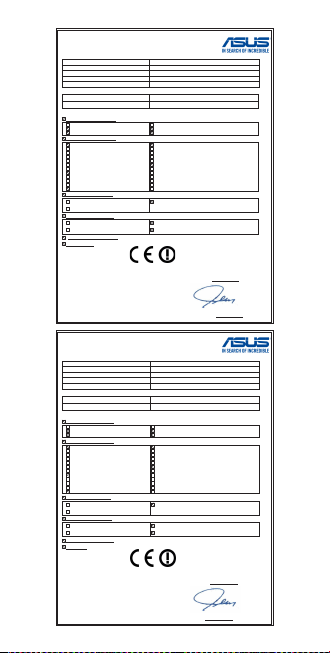
Noi, subsemnații,
Producător:
ASUSTeK COMPUTER INC.
Adresă:
Strada PEITOU Nr 150, Li-TE etaj 4, TAIPEI 112, TAIWAN
Reprezentant autorizat în Europa:
ASUS COMPUTER GmbH
Adresă, Oraș:
Strada HARKORT Nr 21-23, RATINGEN 40880
Țară:
Germania
Nume produs:
Chromebit
CS10
EN 55022:2010+AC:2011
EN 55013:2013
EN 55024:2010
EN 55020:2007+A11:2011
EN 300 328 V1.8.1(2012-06)
EN 62311:2008
EN 301 489-1 V1.9.2(2011-09)
EN 50385:2002
EN 60950-1: 2006 / A12: 20 11
EN 60065:2002 / A12: 2011
Regulation (EC) No. 642/2009
Regulation (EU) No. 617/2013
Data declarației: 16/11/2015
Anul aplicării însemnului CE: 2015
Poziția: CEO
Semnătura: __________
(Însemnul de conformitate EC)
Üretici:
ASUSTeK COMPUTER INC.
Adres, Şehir:
4F, No. 150, LI-TE Rd., PEITOU, TAIPEI 112, TAIWAN
Avrupa’daki Yetkili:
ASUS COMPUTER GmbH
Adres, Şehir:
HARKORT STR. 21-23, 40880 RATINGEN
Ülke:
ALMANYA
Ürün adı :
Chromebit
CS10
EN 55022:2010+AC:2011
EN 55013:2013
EN 55024:2010
EN 55020:2007+A11:2011
EN 300 328 V1.8.1(2012-06)
EN 62311:2008
EN 301 489-1 V1.9.2(2011-09)
EN 50385:2002
Regulation (EC) No. 1275/2008
Regulation (EC) No. 278/2009
CE İşaretinin Eklendiği Yıl: 2015
İmza : __________
(EC uygunluk işareti)
declarăm că următorul aparat:
Nume model:
este conform cu cerințele esențiale ale următoarelor directive:
Directiva 2004/108/EC-EMC
EN 61000-3-2:2014
Directiva 1999/5/EC-R&TTE
EN 300 440-1 V1.6.1(2010-08)
EN 300 440-2 V1.4.1(2010-08)
EN 301 511 V9.0.2(2003-03)
EN 301 908-1 V6.2.1(2013-04)
EN 301 908-2 V6.2.1(2013-10)
EN 301 908-13 V6.2.1(2014-02)
EN 301 893 V1.7.1(2012-06)
EN 300 330-2 V1.5.1(2010-02)
EN 50360:2001/A1:2012
EN 62479:2010
Directiva 2014/35/EU-LVD
EN 60950-1: 2006 / A2: 2013
Directiva 2009/125/EC-ErP
Regulation (EC) No. 1275/2008
Directiva 2011/65/EU-RoHS Ver. 151019
Însemnul CE
Biz, bu imza altındakiler
Aşağıdaki ürünün:
Model adı :
Aşağıdaki direktiflerin gereksinimlerine uyduğunu deklare ederiz:
2004/108/EC-EMC Direktifi
EN 61000-3-2:2014
1999/5/EC-R&TTE Direktifi
EN 300 440-1 V1.6.1(2010-08)
EN 300 440-2 V1.4.1(2010-08)
EN 301 511 V9.0.2(2003-03)
EN 301 908-1 V6.2.1(2013-04)
EN 301 908-2 V6.2.1(2013-10)
EN 301 908-13 V6.2.1(2014-02)
EN 301 893 V1.7.1(2012-06)
EN 300 330-2 V1.5.1(2010-02)
EN 50360:2001/A1:2012
EN 62479:2010
2014/35/EU-LVD Direktifi
EN 60950-1: 2006 / A12: 20 11
EN 60950-1: 2006 / A2: 2013
2009/125/EC-ErP Direktifi
Regulation (EC) No. 642/2009
2011/65/EU-RoHS Direktifi Ver. 151019
CE işareti
Deklarasyon Tarihi: 16/11/2015
EC Declaratie de Conformitate
EN 61000-3-3:2013
EN 301 489-3 V1.6.1(2013-12)
EN 301 489-4 V2.1.1(2013-12)
EN 301 489-7 V1.3.1(2005-11)
EN 301 489-9 V1.4.1(2007-11)
EN 301 489-17 V2.2.1(2012-09)
EN 301 489-24 V1.5.1(2010-09)
EN 301 357-2 V1.4.1(2008-11)
EN 302 291-2 V1.1.1(2005-07)
EN 302 623 V1.1.1(2009-01)
EN 50566:2013/AC:2014
Regulation (EC) No. 278/2009
Nume: Je rry Shen
EC Uygunluk Beyanı
EN 61000-3-3:2013
EN 301 489-3 V1.6.1(2013-12)
EN 301 489-4 V2.1.1(2013-12)
EN 301 489-7 V1.3.1(2005-11)
EN 301 489-9 V1.4.1(2007-11)
EN 301 489-17 V2.2.1(2012-09)
EN 301 489-24 V1.5.1(2010-09)
EN 301 357-2 V1.4.1(2008-11)
EN 302 291-2 V1.1.1(2005-07)
EN 302 623 V1.1.1(2009-01)
EN 50566:2013/AC:2014
EN 60065:2002 / A12: 2011
Regulation (EU) No. 617/2013
Pozisyon : CEO
İsim : Jerry Shen
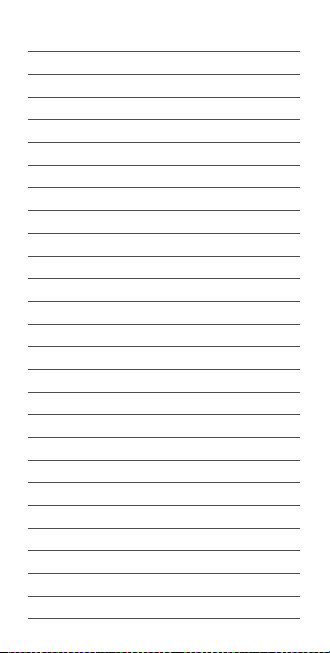

support.asus.com
15060-68506300
